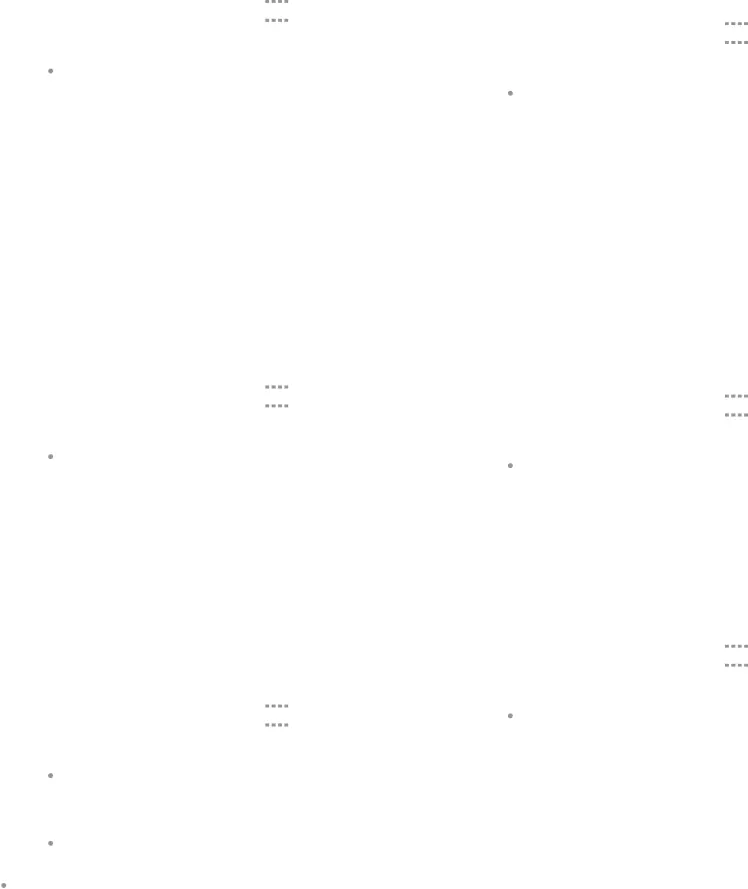
Visualización de aplicaciones inhabilitadas
Puede volver a colocar aplicaciones inhabilitadas en la pantalla de aplicaciones, donde se activarán otra vez.
1.Desde una pantalla de inicio, pulse enOrganización de sus aplicaciones
Los iconos de aplicaciones se pueden organizar en carpetas y en listas, ya sea en orden alfabético o en un orden personalizado.
Cambio del orden en que aparecen las aplicaciones
1.Desde una pantalla de inicio, pulse en•Personalizado: toque sin soltar y después arrastre iconos de aplicaciones para organizarlos en cualquier orden
•Orden alfabético: los iconos de aplicaciones se organizan en orden alfabético.
Uso de carpetas para organizar aplicaciones
Para crear una carpeta:1.Desde una pantalla de inicio, pulse en4.Pulse en ![]() Más opciones para cambiar el esquema de color de la carpeta y después pulse en
Más opciones para cambiar el esquema de color de la carpeta y después pulse en ![]() Más opciones para continuar.
Más opciones para continuar.
5.Pulse en ![]() Añadir aplicación, seleccione aplicaciones para incluirlas en la carpeta y después pulse en REALIZADO.
Añadir aplicación, seleccione aplicaciones para incluirlas en la carpeta y después pulse en REALIZADO.
Cómo ocultar o mostrar aplicaciones
Cómo ocultar aplicaciones para que no se vean
Puede ocultar (en vez de desinstalar o inhabilitar) cualquier aplicación que no desee que se vea en la pantalla Aplicaciones.
1.Desde una pantalla de inicio, pulse enCómo mostrar aplicaciones ocultas
Puede revelar aplicaciones ocultas y volver a ponerlas en la pantalla Aplicaciones.
1.Desde una pantalla de inicio, pulse enAplicaciones | 22 | Pantalla Aplicaciones |
|
|
|
